服务器云备份软件,服务器云备份的方法

服务器云备份软件及云备份方法
一、服务器云备份的方法
服务器云备份的方法多种多样,以下是一些常见的方法:
使用云服务提供商的内置备份功能
描述:大多数云服务提供商(如AWS、Azure、阿里云等)都提供了内置的备份功能,如快照、云备份服务等。用户可以通过这些功能将服务器数据备份到云存储中。
优点:简单易用,无需额外购买备份软件。与云服务提供商的集成度高,备份和恢复过程较为顺畅。
缺点:可能受到云服务提供商的限制,如备份频率、存储空间等。
手动备份
描述:手动将服务器数据复制到云存储服务中,如使用云存储服务商提供的客户端工具或网页界面上传数据。
优点:灵活性强,可以根据需要选择备份的数据和备份时间。
缺点:操作繁琐,容易出错。需要花费较多的时间和精力。
二、80KM备份软件
80KM备份软件可以进行很复杂的备份方式,也可以内网对内网备份、还能内网的数据备份到公网IP上,同时也可以公网备份到内网家用电脑上。除此之外还可以定时备份MySQL、MSSQL、access等各种数据库。
我们看一下是怎么操作的呢,接下来假设我们有三台电脑:电脑A、电脑B、电脑C。首先,我们选择一台电脑A为管理端生成传输地址、传输密码等,那我们点开管理端的文件夹,下拉至最下面,点开管理端的应用程序。管理端页面,点击新增。出现以下画面后,按照需要选择传输方式、存储路径、备份时间等添加任务,参考下图:
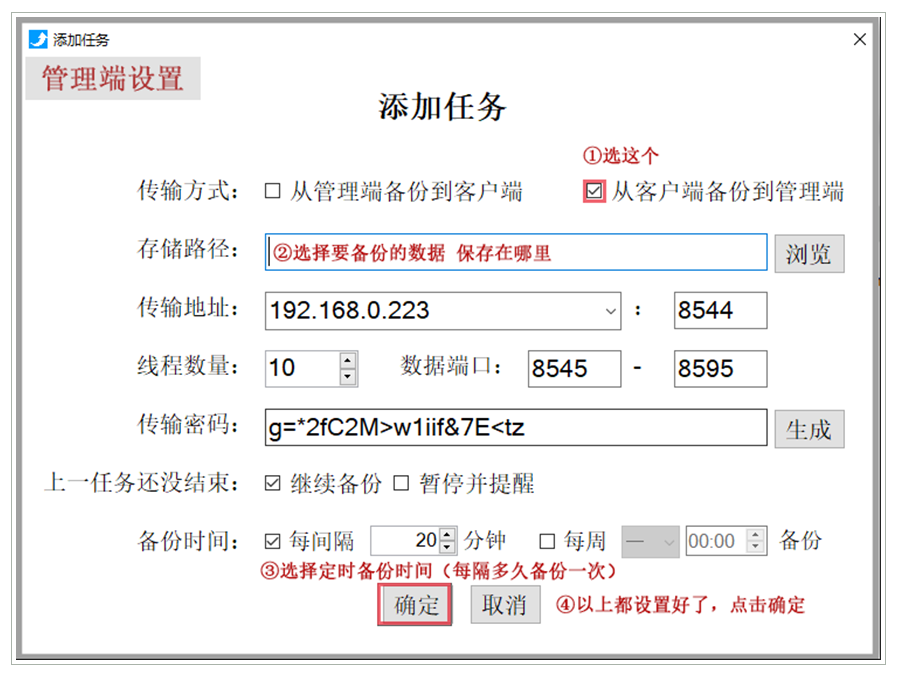
因为我们是要从B电脑备份到A,而A就是管理端。所以选择“从客户端备份到管理端”,存储路径就是要保存到A的什么地方。如:D:\备份\小余电脑\,传输密码,建议点一下生成。设置备份时间,点一下确定。选择好后,点确定,则任务建立完成(注意:一个任务对应一个存储路径,我们备份多台电脑(服务器)为方便区分,则需要建立多个任务)以上是A电脑(服务器)管理端的操作步骤,接下来我们在要备份的电脑B、电脑C。上同样下载好80km备份软件,B电脑下载程序并解压,选择客户端。拉到最后点开客户端-80km备份,点开—新增如下图所示:
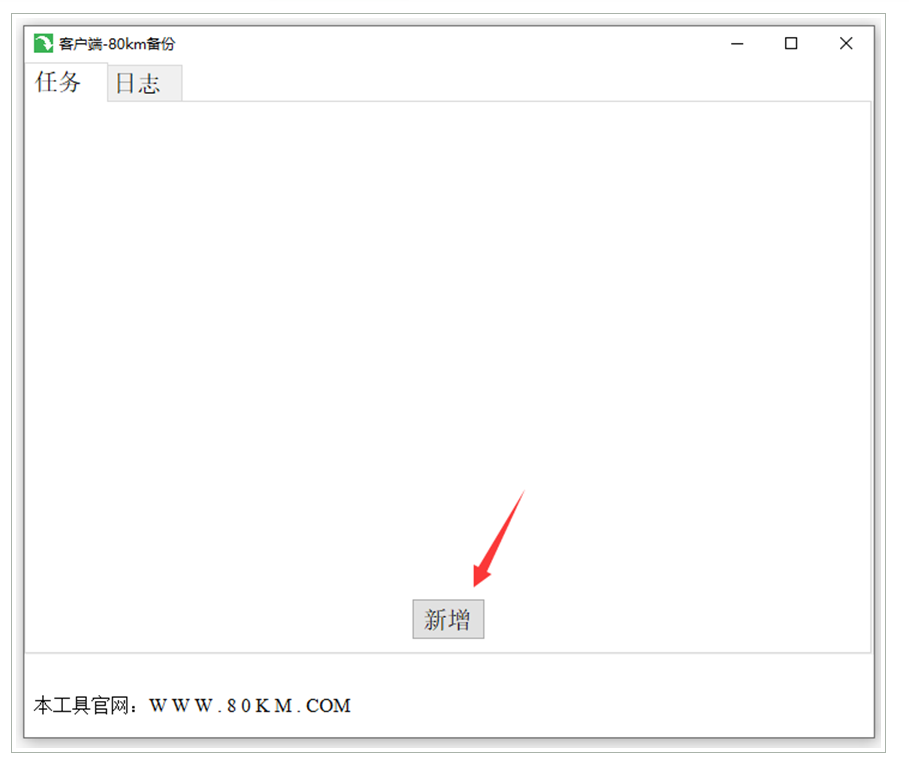
传输地址把刚才设置好的 管理端界面,传输地址 旁边的复制点击,然后粘贴过来。传输密码 也复制过来,点传输密码旁边的“连接”选择备份路径,就是你要备份什么文件夹下的东西去A电脑(服务器),如:d:\重要资料。输入备份保存次数。意思是 保存最新的备份几次。超过的就会删掉老的数据,预执行程序。这个忽略掉、一般备份MYSQL、MSSQL或者其他需要备份的东西才用得到。
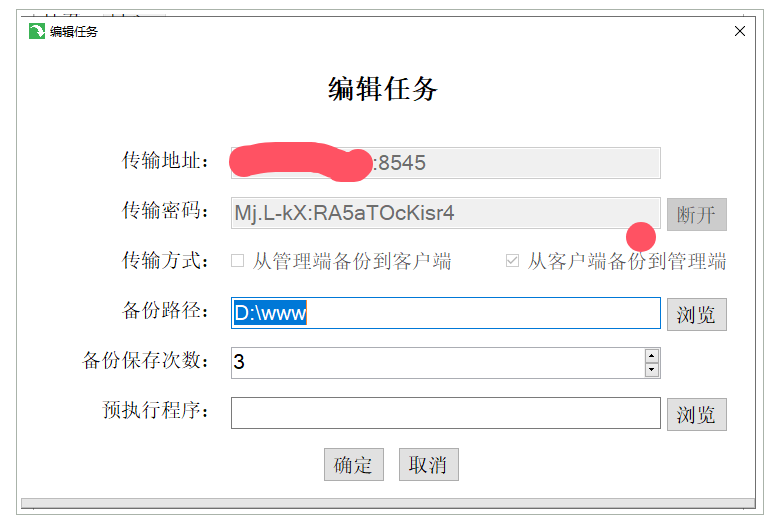
下图是A电脑(服务器)备份好B电脑的数据样式,备份C、D、E等等电脑(服务器)。操作方法就跟上面AB一样。建议新增一台 就在A上新增一个任务。用文件夹命名、避免备份混乱。
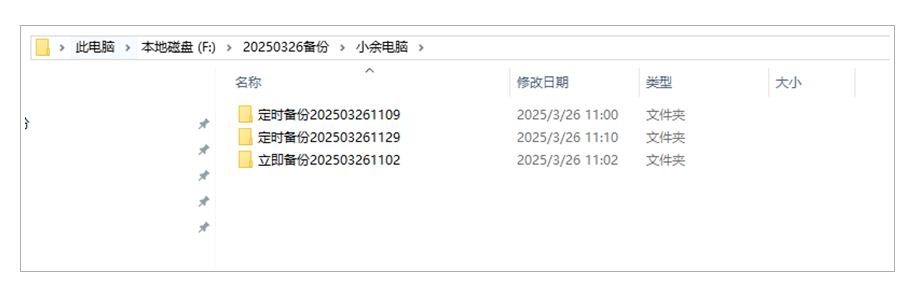
三、选择云备份方法的建议
在选择服务器云备份方法时,需要考虑以下因素:
数据重要性和安全性:对于重要数据,应选择功能强大、安全性高的备份方法,如使用第三方备份软件或云服务提供商的高级备份服务。
备份频率和存储空间:根据业务需求和数据变化频率选择合适的备份频率和存储空间。对于需要频繁备份的数据,可以选择支持自动备份和增量备份的方法。
易用性和可管理性:选择易于使用、可管理的备份方法,以降低运维成本和提高工作效率。
综上所述,服务器云备份软件和备份方法多种多样,用户应根据实际需求和数据重要性选择合适的备份方案。通过合理的备份策略和管理措施,确保服务器数据的安全性和可靠性。




 浙公网安备 33010602011771号
浙公网安备 33010602011771号